Co dělat, pokud se externí pevný disk neotevře a vyžaduje formátování
Pokud po práci s externím pevným diskem došlo k nesprávnému odpojení zařízení od počítače nebo při neúspěšném záznamu, budou data poškozena. Poté, když se znovu připojíte, objeví se chybové hlášení, které vás požádá o formátování.
Obsah
Windows neotevírá externí pevný disk a požádá o formátování
Pokud na externím pevném disku nejsou žádné důležité informace, jednoduše je můžete naformátovat a tím rychle vyřešit problém. Poté budou odstraněny všechny poškozené soubory a můžete pokračovat v práci s tímto zařízením. Existuje několik způsobů, jak opravit chybu a uložit důležité údaje.
Metoda 1: Ověřte pomocí příkazového řádku
Můžete zkontrolovat chyby pevného disku a opravit možné problémy pomocí standardních nástrojů Windows. Stejná možnost je obzvláště důležitá, pokud zjistíte, že souborový systém NTFS "přelétává" na RAW.
Viz též: Způsoby úpravy formátu RAW v pevných discích
Postup:
- Spusťte příkazový řádek pomocí systémového nástroje "Spustit". Chcete-li to provést, současně stiskněte klávesy Win + R na klávesnici a do prázdného řádku zadejte
cmd. Po stisknutí tlačítka "OK" se spustí příkazový řádek. - Připojte chybný externí pevný disk k počítači a odmítněte formátování. Nebo zavřete oznámení.
- Zkontrolujte písmeno, které je přiřazeno nově připojenému zařízení. To lze provést pomocí nabídky Start .
- Potom zadejte příkaz
chkdsk e: /fna příkazovém řádku, kde "e" označuje písmeno vyměnitelného média, které chcete zkontrolovat. Stisknutím klávesy Enter na klávesnici spusťte analýzu. - Pokud se operace nespustí, musí být příkazový řádek spuštěn jako správce. Chcete-li to provést, najděte jej prostřednictvím nabídky Start a otevřete místní nabídku. Poté vyberte možnost Spustit jako správce a zadejte příkaz znovu.
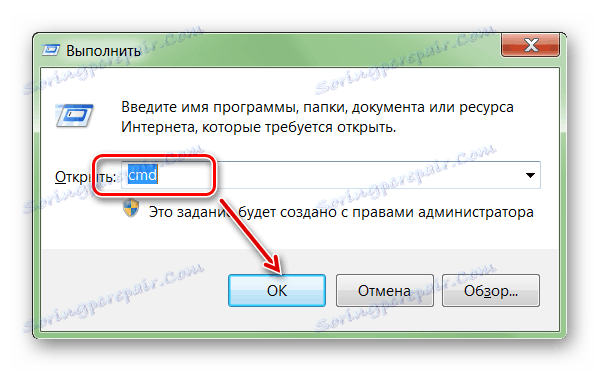
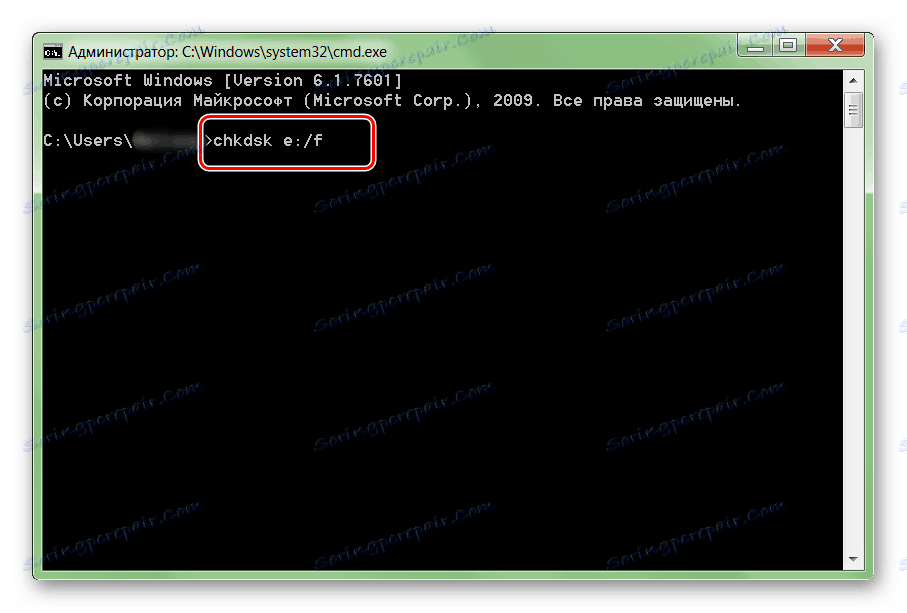
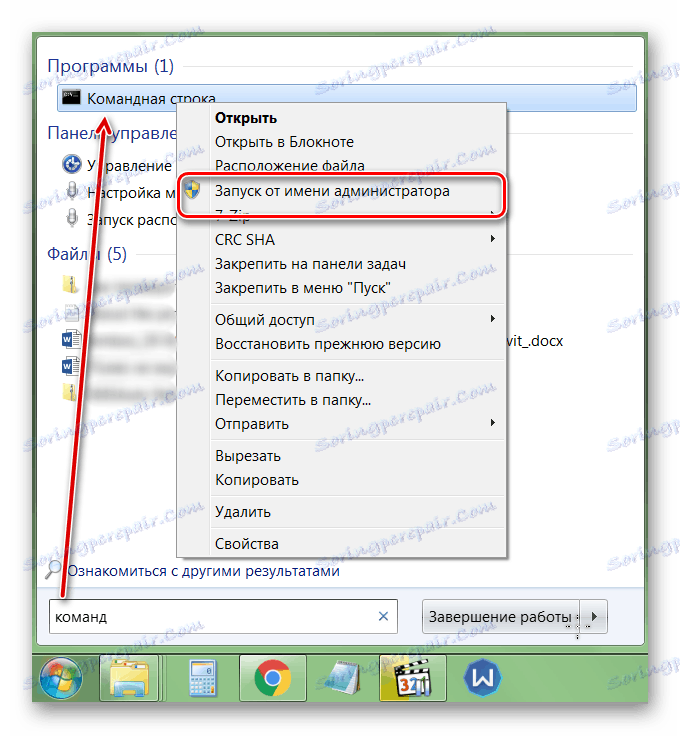
Po dokončení kontroly budou všechna neúspěšná data opravena a pevný disk může být použit k záznamu a prohlížení souborů.
Metoda 2: Formátování disku
Pokud na pevném disku nejsou žádné důležité údaje a hlavním úkolem je vrátit přístup k zařízení, můžete postupovat podle pokynů systému Windows a formátovat jej. To lze provést několika způsoby:
- Odpojte a znovu připojte poškozený pevný disk. Zobrazí se chybové hlášení. Vyberte možnost "Formátovat disk" a počkejte, až se dokončí operace.
- Pokud se zpráva nezobrazí, klikněte na položku "Tento počítač" pravým tlačítkem myši na vyměnitelné zařízení a v zobrazeném seznamu vyberte položku "Formátovat" .
- Proveďte formátování na nižší úrovni pomocí softwaru jiného výrobce, Nástroj pro formátování na nízké úrovni HDD .
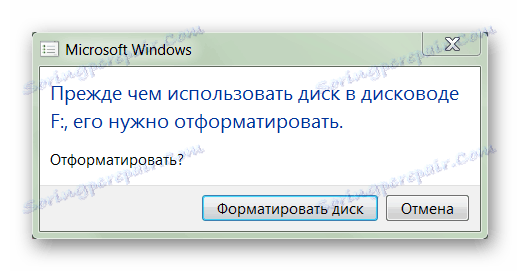
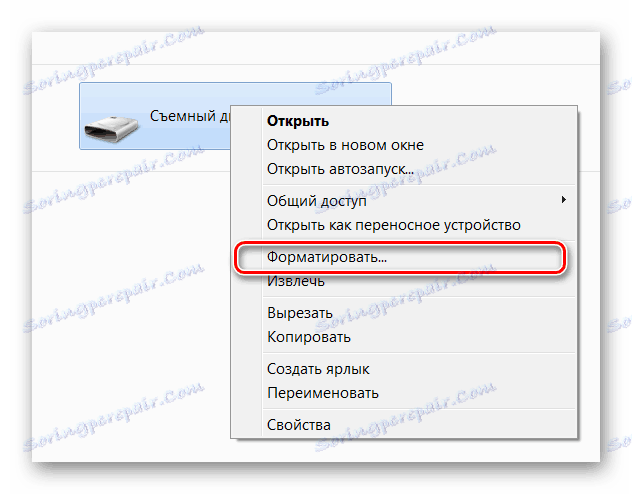
Více informací: Co je to formátování disků a jak to dělat správně
Potom budou odstraněny všechny soubory, které byly dříve uloženy na externím pevném disku. Některé informace lze vyzkoušet pomocí speciálního softwaru.
Metoda 3: Obnova dat
Pokud předchozí metoda nevyřešila problém nebo nedošlo k jiné chybě (například kvůli nesouladu typu souborového systému) a tam jsou důležitá data v paměti přístroje, můžete se ji pokusit obnovit. To lze provést pomocí speciálního softwaru.
Pro tento účel doporučujeme výběr. R-Studio , ale můžete použít jakýkoli podobný software. Program je vhodný pro práci s externími pevnými disky a jinými vyměnitelnými médii. Schopnost obnovit data z vadného nebo náhodně formátovaného zařízení.
Více informací: Jak používat R-Studio
Nejběžnějším problémem, který je třeba vyřešit, je kontrola chyb na externím pevném disku. Pokud to není možné pomocí vestavěných nástrojů systému Windows, může být zařízení vráceno do práce a data uložená na něm mohou být obnovena pomocí speciálního softwaru.
Viz též: Jak obnovit smazané soubory